विषयसूची:
- आपूर्ति
- चरण 1: सेटअप (हेडलेस) रास्पबेरी पाई W
- चरण 2: वरिष्ठ रेडियो सॉफ़्टवेयर स्थापित करें
- चरण 3: अतिरिक्त सॉफ़्टवेयर स्थापित करें
- चरण 4: रेडियो स्टेशन स्ट्रीम खोजें
- चरण 5: सर्किट बनाएं
- चरण 6: इसका परीक्षण करें
- चरण 7: एक स्थायी संलग्नक में रखें
- चरण 8: स्टार्टअप पर चलने के लिए सेटअप प्रोग्राम

वीडियो: वरिष्ठ रेडियो - रास्पबेरी पाई: 8 कदम

2024 लेखक: John Day | [email protected]. अंतिम बार संशोधित: 2024-01-30 09:20

सीनियर रेडियो प्रोजेक्ट एक ओपन-सोर्स एक्सेसिबल डिज़ाइन किया गया इंटरनेट रेडियो डिवाइस है जिसमें हार्डवेयर और सॉफ्टवेयर दोनों घटक होते हैं। इसका उपयोग उन उपयोगकर्ताओं के लिए किया जाना है जो पॉकेट रेडियो को नियंत्रित करने से परिचित हैं जहां डायल वॉल्यूम और चयनित रेडियो स्टेशन को नियंत्रित करता है। यह परियोजना एक उपयोगकर्ता-केंद्रित डिज़ाइन के साथ बनाई गई है, जो एक ऐसे उपयोगकर्ता पर केंद्रित है जो एक मानक हैंडहेल्ड रेडियो के समान आकार और नियंत्रण चाहता है।
यह विकलांग व्यक्तियों को हजारों अलग-अलग इंटरनेट स्ट्रीमिंग सामग्री को सुनने में सक्षम होने की अनुमति देने की जरूरतों को पूरा करने के लिए बनाया गया था जो आमतौर पर केवल एक इंटरनेट ब्राउज़र के माध्यम से सामान्य रूप से उपलब्ध होता है। बहुत से लोगों के पास ऐसे उपकरण को आसानी से उपयोग करने की क्षमता नहीं होती है, इसलिए इस डिज़ाइन का उद्देश्य आधुनिक तकनीक के लिए एक परिचित इंटरफ़ेस बनाना है।
मुख्य कार्यक्षमता जीथब पर है, जिसे एक अजगर 3.7.3 प्रोग्राम में संग्रहीत किया जाता है जिसे सीनियररेडियो.पी कहा जाता है। यह रेडियो की स्थिति को संग्रहीत करने के लिए एक json फ़ाइल को पढ़ता और लिखता है, इसलिए जब आप इसे बंद करते हैं तो यह वर्तमान ऑडियो स्तर और चयनित स्टेशन को याद रखेगा। इसके अलावा, यह एक ऑनलाइन होस्ट की गई json फ़ाइल को पढ़ता है जिसे आप बदल सकते हैं! यह आपको रेडियो स्टेशनों को दूरस्थ रूप से अपडेट करने की अनुमति देता है यदि आप इसे किसी और को दे रहे हैं।
यह वर्तमान में एक ब्लूटूथ स्पीकर से कनेक्ट करने के लिए बनाया गया है, लेकिन इसे आसानी से ऑनबोर्ड स्पीकर से भी चलाया जा सकता है।
इस उपकरण का निर्माता संभवतः उपयोगकर्ता नहीं है, और उसे इलेक्ट्रॉनिक्स और बुनियादी प्रोग्रामिंग ज्ञान के साथ कम से कम कुछ अनुभव की आवश्यकता है। लिनक्स का अनुभव भी बहुत उपयोगी है।
उपयोगकर्ता के लिए, कार्यक्षमता सरल है:
पावर अप पर यह डिफ़ॉल्ट ऑडियो डिवाइस पर चयनित अंतिम स्टेशन चलाएगा। बायां डायल स्टेशन को नियंत्रित करता है, जहां डायल के कुछ क्लिक एक नए यूआरएल में बदल जाते हैं। यह अंतिम या पहली प्रविष्टि के बाद लुढ़क जाएगा। दायां डायल ऑडियो स्तर को नियंत्रित करता है। एलईडी इंगित करता है कि कार्यक्रम चालू है। और पुशबटन रेडियो को रोक देता है या "बंद कर देता है"। तो एक बार चालू हो जाने पर, उपयोगकर्ता बस रोकने/चलाने के लिए बटन दबा सकता है, या इसे नियंत्रित करने के लिए रेडियो और दो डायल "बंद/चालू" कर सकता है।
आपूर्ति
प्रत्येक आइटम पर लिंक किया गया वह विशिष्ट है जिसका मैंने उपयोग किया था। बहुत सारे बचे हुए आपूर्ति के साथ मुझे कुल $ 60 का खर्च आया!
बुनियादी इलेक्ट्रॉनिक और लिनक्स ज्ञान - असेंबली और डिबगिंग के लिए
रास्पबेरी पाई ज़ीरो डब्ल्यू (ज़ीरो डब्ल्यूएच में हेडर प्री-सोल्डर हैं और संभावित रूप से उपयोगी हैं)
माइक्रोएसडी कार्ड-8 जीबी+ और क्षमता o
माइक्रोयूएसबी 5वी पावर एडॉप्टर - लिंक में माइक्रोएचडीएमआई एडॉप्टर और माइक्रोयूएसबी ओटीजी टू यूएसबी ए एडॉप्टर भी शामिल है यदि आपको उनकी आवश्यकता है
ब्लूटूथ स्पीकर
एम/एफ और एम/एम जम्पर केबल
2 रोटरी एनकोडर - ऊपर के समान लिंक
छोटा ब्रेडबोर्ड
दबाने वाला बटन
एलईडी (वैकल्पिक) - ऊपर खरीदा गया एलईडी + पुश बटन
पैकेजिंग के लिए बॉक्स
चरण 1: सेटअप (हेडलेस) रास्पबेरी पाई W

हमें ऑपरेटिंग सिस्टम को रास्पबेरी पाई पर सेटअप करने की आवश्यकता है जो सॉफ्टवेयर चलाएगा। इनमें से कोई भी इस परियोजना के लिए अद्वितीय नहीं है। डिबगिंग के लिए, मैं इसे सेट अप करने की अनुशंसा करता हूं ताकि आप इसे हेडलेस मोड में भी एक्सेस कर सकें। इसका मतलब है कि आप जीयूआई या एसएसएच टर्मिनल के माध्यम से अपने वाईफाई नेटवर्क पर पीआई का उपयोग करते हैं और इसे हर बार उपयोग करने के लिए कीबोर्ड, माउस और मॉनिटर की आवश्यकता नहीं होती है। यदि आप अधिक तकनीक-प्रेमी हैं तो आप कभी भी मॉनीटर/माउस/कीबोर्ड से कनेक्ट किए बिना ऐसा कर सकते हैं। कुछ उदाहरण निर्देश यहां । हालांकि यह कम सीधे आगे है, और नीचे इसे स्थापित करने का एक और तरीका है।
पहली बार आपको इसकी आवश्यकता होगी:
- रास्पबेरी पाई डब्ल्यू
- माइक्रोएसडी से एसडी कार्ड एडॉप्टर [एसडी कार्ड पर ओएस लिखने के लिए]
- माइक्रोएसडी कार्ड (~ 8 जीबी+) [ओएस और हमारे प्रोग्राम को स्टोर करने के लिए]
- माइक्रोयूएसबी पावर (5V)
- माइक्रोयूएसबी से यूएसबी ए [माउस/कीबोर्ड के लिए]
- मिनी एचडीएमआई टू एचडीएमआई अडैप्टर [डिस्प्ले आउटपुट के लिए]
- कीबोर्ड
- चूहा
- मॉनिटर
सबसे पहले, आपको ऑपरेटिंग सिस्टम को आरपीआई माइक्रो एसडी कार्ड पर फ्लैश करना होगा।
मैंने रास्पियन बस्टर का उपयोग किया है, आप इसे एसडी कार्ड पढ़ने/लेखक वाले कंप्यूटर पर डाउनलोड करते हैं और फिर एसडी कार्ड पर रास्पियन ओएस फ्लैश करते हैं। ऐसा करने के लिए BalenaEtcher एक आसान सॉफ्टवेयर है
इसके बाद एसडी कार्ड को पाई स्लॉट में डालें, मॉनिटर, कीबोर्ड और पावर को कनेक्ट करें। सेटअप चरणों के माध्यम से आगे बढ़ें जो रास्पियन आपको संकेत देता है, जिसमें इसे आपके वाईफाई नेटवर्क से कनेक्ट करना और जीयूआई के माध्यम से अपने ब्लूटूथ स्पीकर को जोड़ना शामिल है। निम्नलिखित आदेशों का उपयोग करके इसे अद्यतन करने के लिए अच्छा अभ्यास होगा:
सुडो एपीटी-अपडेट प्राप्त करें
सुडो एपीटी-अपग्रेड प्राप्त करें
यदि आप अपने पीआई को हेडलेस चिह्नित करना शामिल करना चाहते हैं, तो हमें पहले पीआई के आईपी पते को पकड़ना होगा। एक टर्मिनल के माध्यम से आप इसे के माध्यम से पा सकते हैं
ifconfig
आदेश। फिर आपको इंटरफेसिंग विकल्पों पर एसएसएच और वीएनसी को सक्षम करने की आवश्यकता है
सुडो रास्पि-कॉन्फ़िगरेशन
पुनरारंभ करने के बाद, अब आप एसएसएच या वीएनसी पर पीआई तक पहुंचने का परीक्षण कर सकते हैं। SSH सिर्फ एक टर्मिनल इंटरफ़ेस है, और ब्लूटूथ स्पीकर को पेयर करने के लिए GUI का उपयोग करना आपके लिए आसान हो सकता है। आप अपने नेटवर्क पर एक अलग कंप्यूटर पर अपने पीआई को आसानी से एक्सेस करने के लिए वीएनसी कनेक्ट जैसे प्रोग्राम का उपयोग कर सकते हैं। आप इसमें पुट्टी टू एसएसएच जैसे प्रोग्राम का इस्तेमाल कर सकते हैं।
इसके अलावा, आप एक VNC क्लाउड खाता सेटअप कर सकते हैं ताकि जरूरत पड़ने पर आप डिवाइस को नेटवर्क से बाहर एक्सेस कर सकें
चरण 2: वरिष्ठ रेडियो सॉफ़्टवेयर स्थापित करें

यह रास्पबेरी पाई की एक टर्मिनल विंडो से किया जा सकता है। पहले सुनिश्चित करें कि आपने गिट स्थापित किया है
sudo apt-git स्थापित करें
आपके द्वारा स्थापित ऑपरेटिंग सिस्टम के आधार पर, ये चरण भिन्न हो सकते हैं क्योंकि आपको अतिरिक्त पैकेज स्थापित करने की आवश्यकता हो सकती है, सिस्टम आपको बताएगा कि क्या ऐसा है। सबसे पहले हमें जीथब से वरिष्ठ रेडियो कोड डाउनलोड करना होगा। https://github.com/Bunborn/seniorRadio आदर्श रूप से, आप अपना स्वयं का रेपो बना रहे हैं ताकि आप परिवर्तन कर सकें और मेरे जैसे ही रेडियो स्टेशनों को आसानी से बदल सकें। अगर ऐसा है तो रेपो फोर्क करें
हालाँकि, यदि आप अपनी रेडियो json फ़ाइल को किसी अन्य स्थान पर होस्ट करना चाहते हैं, तो आप मेरा कोई समस्या नहीं के समान उपयोग कर सकते हैं
फिर रेपो को आप जिस भी स्थान पर रखना चाहते हैं, उसका क्लोन बना लें। डिफ़ॉल्ट निर्देशिका ठीक है। हरे रंग के क्लोन या डाउनलोड बटन पर क्लिक करके वह यूआरएल प्राप्त करें जिसके लिए आप जीथब रेपो चाहते हैं।
टर्मिनल विंडो में वापस, गिट क्लोन
ls का उपयोग करते समय आपको अब सीनियररेडियो नामक एक अतिरिक्त निर्देशिका देखनी चाहिए। शानदार!
कोड स्व-दस्तावेजीकरण के लिए है, इसके माध्यम से एक नज़र डालना उपयोगी होगा। विशेष रूप से डिबगिंग उद्देश्यों के लिए और यदि आप सिस्टम को बदल रहे हैं।
चरण 3: अतिरिक्त सॉफ़्टवेयर स्थापित करें

इससे पहले कि हम सर्किट पर जाएं और इसका परीक्षण करें, हमें इसके लिए वीएलसी और पायथन एपीआई भी डाउनलोड करना होगा। आपके पास पहले से ही वीएलसी स्थापित हो सकता है। पहले दो आदेश पीआई को अपडेट करेंगे, और नीचे दिए गए अंतिम दो आदेश वीएलसी और फिर पायथन एपीआई स्थापित करेंगे
सुडो एपीटी-अपडेट प्राप्त करें
सुडो एपीटी-अपग्रेड प्राप्त करें
सुडो स्नैप वीएलसी स्थापित करें
sudo apt-vlc-python स्थापित करें
इसके अलावा, जीपीओजेरो भी स्थापित करें, जिसका उपयोग हम पीआई के जीपीआईओ पिन के साथ इंटरफेस करने के लिए करेंगे। हो सकता है कि आपने इसे अपने ऑपरेटिंग सिस्टम के आधार पर पहले ही इंस्टॉल कर लिया हो।
sudo apt-gpiozero स्थापित करें
चरण 4: रेडियो स्टेशन स्ट्रीम खोजें

अगला, सबसे मज़ेदार भागों में से एक! आप जो भी स्ट्रीम चाहते हैं उसे चुनने का समय।
मेरी internetStations.json फ़ाइल में आप मुख्य रूप से समाचार और संगीत के लिए मेरे स्ट्रीम लिंक देख सकते हैं। लेकिन वहाँ एक टन होस्टेड सामग्री है। डायरेक्ट स्ट्रीम यूआरएल पता खोजने के लिए यहां कुंजी है। उदाहरण के लिए, बीबीसी समाचार और संगीत स्टेशन इस ब्लॉग पर यहां देखे जा सकते हैं। इन प्रत्यक्ष धाराओं में कोई ग्राफिकल इंटरफ़ेस नहीं होगा और यह स्वचालित रूप से आपके ब्राउज़र मीडिया प्लेयर के माध्यम से स्ट्रीम चलाएगा। ये वे यूआरएल हैं जिनकी हमें आवश्यकता है ताकि वीएलसी उन्हें पढ़ सके! आप अपने वेब ब्रॉसर में या अपने सामान्य कंप्यूटर पर वीएलसी के माध्यम से किसी भी लिंक का जल्दी से परीक्षण कर सकते हैं ताकि यह सुनिश्चित हो सके कि यह पीआई पर काम करेगा।
इन स्टेशनों को खोजने के लिए, यदि सेवा इसे होस्ट करती है तो आप सीधे स्ट्रीम ऑनलाइन देख सकते हैं। स्ट्रीम चलाने का एक त्वरित तरीका भी हो सकता है, ब्राउज़र पर राइट क्लिक करें और "एलिमेंट का निरीक्षण करें" दबाएं। नेटवर्क टैब पर नेविगेट करें और यह स्ट्रीम 'डायरेक्ट' यूआरएल को इंगित करेगा। यह यूट्यूब वीडियो इसे प्रदर्शित करता है। खुले हुए टैब वाले पेज को रीफ़्रेश करने से मदद मिलनी चाहिए.
एक बार जब आपके पास अपने स्टेशन हों, तो आप उन्हें ऑनलाइन रखना चाहते हैं ताकि आपका सीनियर रेडियो पायथन प्रोग्राम उन्हें पकड़ सके। ऐसा करने के लिए कई विकल्प हैं, आप Github, bitbucket, या यहां तक कि sourceforge जैसी साइटों का उपयोग कर सकते हैं। इस सूची को ऑनलाइन होस्ट करने का मुख्य उद्देश्य यह है कि इसे स्थापित करने वाला उपयोगकर्ता दूरस्थ रूप से ऑनलाइन स्ट्रीम सूची को बदल सकता है।
अजगर कार्यक्रम की शुरुआत में url नामक एक चर होता है, बस इसे स्टेशन URL लिंक के साथ अपनी json फ़ाइल का URL होने के लिए बदलें।
आप मेरी internetStation.json फ़ाइल के समान प्रारूप का अनुसरण कर सकते हैं। यदि आप जीथब का भी उपयोग करना चाहते हैं, तो आप बस मेरे सीनियर रेडियो रिपॉजिटरी को फोर्क कर सकते हैं, और अपनी खुद की internetStation.json फ़ाइल को संपादित कर सकते हैं और इसे उस "कच्चे" URL पर इंगित कर सकते हैं। फ़ाइल पर क्लिक करने के बाद आप नीचे जीथब जीयूआई में पा सकते हैं।
चरण 5: सर्किट बनाएं

अब हमें सर्किट को सेटअप करने की आवश्यकता है। यह आपके उपकरण के आधार पर बदल जाएगा, लेकिन नीचे मैं इसे कैसे सेट अप करता हूं।
pinout.xyz/ संदर्भ के लिए कि कौन से पिन कौन से हैं। चूंकि हम जीपीओजेरो लाइब्रेरी का उपयोग कर रहे हैं, हम केवल बीसीएम पिन नंबरिंग से संबंधित हैं। ध्यान दें कि मैंने कुछ अतिरिक्त KY040 रोटरी एन्कोडर - डायल - उनका परीक्षण करने के लिए खरीदे क्योंकि उन सभी में समान सटीकता नहीं है। प्रत्येक के पास कुछ "उछल", या बस गलत आउटपुट होगा, इसलिए मैंने अपने पास मौजूद दो में से सर्वश्रेष्ठ को चुना। कोड में आप देखेंगे कि इस बाउंसिंग को सीमित करने के लिए कुछ चरण भी हैं।
मैंने अपने पुशबटन को बीसीएम पिन 17 और ग्राउंड से जोड़ा
मेरा एलईडी एक 1k ओम रोकनेवाला के लिए फिर बीसीएम पिन 27 और जमीन
मेरे KY040 रोटरी एनकोडर में + लीड से 5V, GND टू ग्राउंड और SW डिस्कनेक्ट हो गया था। ये एक मिनी ब्रेडबोर्ड पर जुड़े हुए थे
स्टेशन रोटरी एन्कोडर डीटी पिन बीसीएम पिन से जुड़ा 21
स्टेशन रोटरी एनकोडर clk पिन बीसीएम पिन 20. से जुड़ा है
ऑडियो स्तर रोटरी एनकोडर डीटी पिन बीसीएम पिन से जुड़ा है 19
ऑडियो स्तर रोटरी एनकोडर clk पिन बीसीएम पिन से जुड़ा 16
यदि आप इन पिनों को बदलते हैं, तो बस अजगर प्रोग्राम में उस नंबर को भी अपडेट करें जहां यह हैंडलर सेट करता है
इसे आसान बनाने के लिए मैंने एक मिनी ब्रेडबोर्ड का इस्तेमाल किया। इंटरफ़ेस की सुविधा के लिए मैंने एम/एम और एम/एफ जम्पर तारों का भी उपयोग किया। मैंने पहले खरीदे गए पुशबटन / एलईडी के पिन पर कुछ जम्पर वायर लीड को मिलाया। मिलाप नहीं करने के लिए, आप पुश बटन और एलईडी प्राप्त कर सकते हैं जिनमें पहले से ही जम्पर वायर लीड होते हैं या आसानी से एक से जुड़ जाते हैं।
चरण 6: इसका परीक्षण करें
अब, आपके पास एक कार्य प्रणाली होनी चाहिए! आइए इसका परीक्षण करें। अजगर कार्यक्रम के साथ फ़ोल्डर में नेविगेट करें, संभावना है:
सीडी सीनियररेडियो
python3 सीनियररेडियो.py
वर्तमान में, प्रोग्राम की शुरुआत में ब्लूटूथ स्पीकर को पावर अप पर खोजने के लिए समय देने के लिए 45 सेकंड की देरी है। यदि आपको परीक्षण के दौरान इसकी आवश्यकता नहीं है तो आप इस लाइन पर टिप्पणी कर सकते हैं। प्रोग्राम आपको बता सकता है कि आपको अतिरिक्त पैकेज स्थापित करने की आवश्यकता है, यदि ऐसा है तो आगे बढ़ें। पायथन का एक नया संस्करण स्थापित करने की भी आवश्यकता हो सकती है।
sudo apt-get install python3.7
कार्यक्रम चलने पर भी कुछ संभावित मुद्दे:
मुझे कोई आवाज नहीं सुनाई देती
सुनिश्चित करें कि स्पीकर चालू है और आपके रास्पबेरी पाई में चुना गया है। जीयूआई के माध्यम से आप इसे पेयर करने में सक्षम होना चाहिए और फिर इसे अपने ऑडियो आउटपुट डिवाइस के रूप में चुनें। इसके अलावा, अपने ऑडियो ड्राइवरों की जाँच करें। एक सामान्य समस्या यह है कि आपको pulseaudio पैकेज को फिर से स्थापित करने की आवश्यकता हो सकती है
ऑडियो तड़का हुआ या अंदर और बाहर काटना
डिवाइस को अपने वाईफाई राउटर के करीब ले जाने का प्रयास करें। इसके अलावा, सुनिश्चित करें कि ब्लूटूथ स्पीकर पास में है। ऑडियो ड्राइवर समस्या भी हो सकती है
चरण 7: एक स्थायी संलग्नक में रखें

इसके बाद, इसे स्थायी रूप से रहने के लिए एक बॉक्स या इसी तरह के उपकरण में डाल दें। मैं अनुशंसा करता हूं कि आप डिबगिंग के लिए बाद में एक्सेस कर सकें। मुझे यह छोटा लकड़ी का बक्सा एक शिल्प की दुकान पर $ 2 के लिए मिला, और इसे आपूर्ति पृष्ठ पर जोड़ा गया। मेरे एक मित्र ने सिगार के डिब्बे की सिफारिश की।
फिर मैंने पुश बटन और रोटरी स्विच के लिए सामने के छेदों को काट दिया, और माइक्रोयूएसबी पावर कॉर्ड के लिए बॉक्स के पीछे एक छेद ड्रिल किया।
मैंने माउंट का परीक्षण किया और सुनिश्चित किया कि यह काम करता है, और वॉयला!
अंत में, मैंने पुश बटन को होल्ड करने के लिए सुपर ग्लू का इस्तेमाल किया। मेरे ब्रेडबोर्ड के नीचे एक चिपकने वाला था जिसे मैंने बॉक्स के हिस्से से जोड़ा था। मैंने पाई के पिछले हिस्से को बॉक्स में सुरक्षित करने के लिए डक्ट टेप की एक छोटी सी पट्टी का इस्तेमाल किया, ताकि जरूरत पड़ने पर इसे बाद में ले जाया जा सके।
चरण 8: स्टार्टअप पर चलने के लिए सेटअप प्रोग्राम
अंत में, आप शायद इस पायथन प्रोग्राम को रास्पबेरी पीआई के स्टार्टअप पर चलाने के लिए चाहते हैं, इसलिए आपको इसे मैन्युअल रूप से करने की आवश्यकता नहीं है। ऐसा करने के कई तरीके हैं जो आप ऑनलाइन पा सकते हैं।
व्यक्तिगत रूप से, मैंने इसे इस SparkFun ट्यूटोरियल पर दूसरे तरीके का उपयोग करके सेट किया है:
यहां, यह प्रोग्राम चलाने से पहले सिस्टम के ग्राफिकल डेस्कटॉप में प्रवेश करने की प्रतीक्षा करता है। इसके बाद पाइथन प्रोग्राम द्वारा ब्लूटूथ स्पीकर को फिर से कनेक्ट करने के लिए सिस्टम को समय देने के लिए 45 सेकंड के लिए देरी हो जाती है। यदि आप एक एकीकृत स्पीकर का उपयोग कर रहे हैं, तो आप इस देरी को दूर कर सकते हैं। ध्यान दें कि ब्लूटूथ स्पीकर पहले चालू होना चाहिए! (ब्लूटूथ समाधान के लिए)
अब आप अपने पीआई को बंद करने और फिर से चालू करने का प्रयास कर सकते हैं! लगभग 90 सेकंड के बाद आपके पीआई को एक बार फिर रेडियो स्ट्रीम बजाना शुरू कर देना चाहिए। पुशबटन मारने पर यह रुक जाएगा/चलाएगा। इन रिबूट पर ध्यान दें कि यह इंटरनेटस्टेशन जोंस फाइल को फिर से पढ़ता है, इसलिए यदि आप अपने स्टेशनों को बदलते हैं तो आपको उनके काम करने के लिए डिवाइस को पुनरारंभ करने की आवश्यकता होती है। बधाई हो!
यदि आपने इसे बनाया है, या परियोजना में संशोधन किया है, तो कृपया मुझे बताएं!
जीथब पेज:
सिफारिश की:
बोसबेरी पाई इंटरनेट रेडियो: 4 कदम (चित्रों के साथ)

बोसबेरी पाई इंटरनेट रेडियो: मुझे रेडियो सुनना बहुत पसंद है! मैं अपने घर में एक डीएबी रेडियो का उपयोग कर रहा था, लेकिन पाया कि रिसेप्शन थोड़ा खराब था और आवाज टूटती जा रही थी, इसलिए मैंने अपना खुद का इंटरनेट रेडियो बनाने का फैसला किया। मेरे पास मेरे घर के आसपास एक मजबूत वाईफाई सिग्नल है और डिजिटल भाई
कास्ट एफएम रेडियो लॉन्ग रेंज केवल रैशबेरी पाई के साथ !!: 6 कदम

केवल रैशबेरी पाई के साथ एफएम रेडियो लंबी रेंज कास्ट करें !!: मैं सब, हाँ मैं "सिखाने" के लिए वापस आ गया हूं, मेरे द्वारा लिखे गए अंतिम निर्देश के बाद से बहुत समय बीत चुका है लेकिन मैं "सिखाने" के लिए और सीख रहा था; आप और।तो चलिए शुरू करते हैं।आप में से बहुत से लोग कीचड़ और अन्य घटकों के बारे में सोच रहे हैं जो
आरडीएस (रेडियो टेक्स्ट), बीटी कंट्रोल और चार्जिंग बेस के साथ एफएम रेडियो: 5 कदम

आरडीएस (रेडियो टेक्स्ट), बीटी कंट्रोल और चार्जिंग बेस के साथ एफएम रेडियो: बोनजोर, यह मेरा दूसरा "निर्देश है"। जैसा कि मुझे बहुत उपयोगी चीजें नहीं बनाना पसंद है, यहां मेरा आखिरी प्रोजेक्ट है: यह रेडियो टेक्स्ट के साथ एक एफएम रेडियो है एक चार्जिंग बेस और जिसे ब्लूटूथ और एक एंड्रॉइड एपीपी के माध्यम से मॉनिटर किया जा सकता है, इसलिए मैं
सस्ते हैम - हैंडहेल्ड रेडियो को मोबाइल रेडियो में बदलें: 6 कदम

सस्ते हैम - एक हाथ में रेडियो को मोबाइल रेडियो में बदल दें: एक तंग बजट पर मोबाइल हैम रेडियो? हाँ, यह कुछ रचनात्मकता के साथ किया जा सकता है। वहाँ सस्ते चीनी हाथ में रेडियो का ढेर है। इन सस्ते नए रेडियो ने बदले में इस्तेमाल किए गए हैम गियर की गुणवत्ता पर कीमतों में कमी की है। एक और चीज जो जोड़ रही है
वरिष्ठ रिमोट: 5 कदम (चित्रों के साथ)
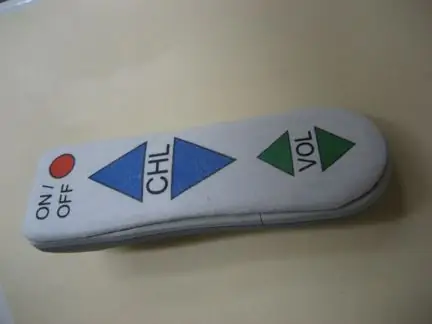
वरिष्ठ रिमोट: इसे वरिष्ठ अनुकूल बनाने के लिए अपनी माँ के टीवी रिमोट को मॉडिफाई करें। मेरी माँ का जन्म 1931 में हुआ था। वह रेडियो और WWII की पीढ़ी से हैं। उसकी आंखों की रोशनी कम हो रही है और वह किसी भी इलेक्ट्रॉनिक चीज के साथ अच्छी नहीं है। टीवी के रिमोट उसे भ्रमित करते हैं। वह शांत होने के बाद यह मॉड मेरे पास आया
